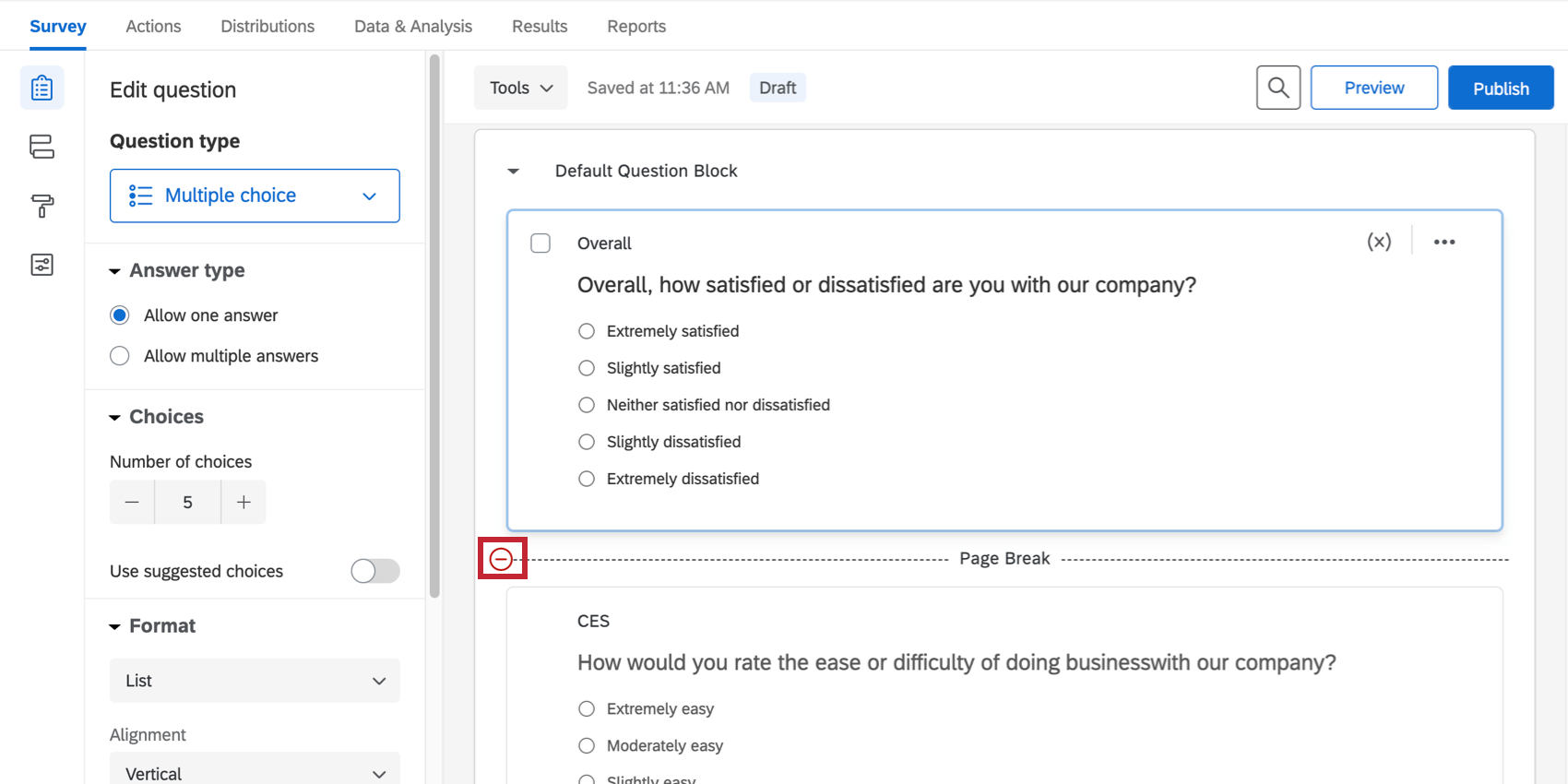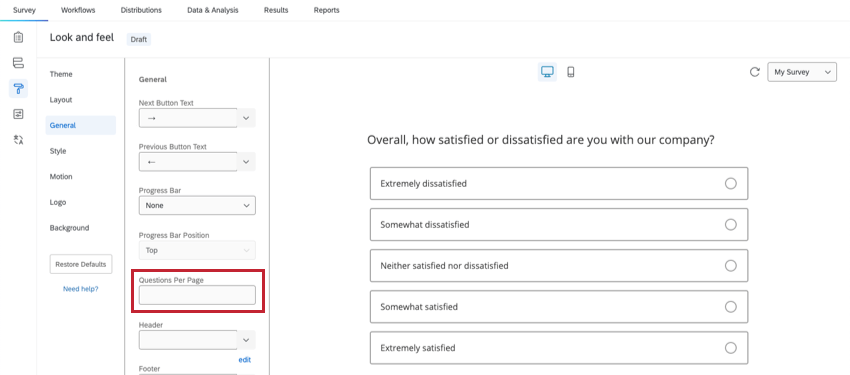Sauts de page
À propos des sauts de page
Par défaut, les questions de votre enquête seront affichées ensemble sur une page, mais le fait de diviser votre enquête en plusieurs pages peut aider à prévenir la lassitude et améliorer l’expérience de vos répondants.
Ajouter manuellement des sauts de page
Une fois que vous êtes dans la section Générateur d’enquêtes, il y a deux façons d’ajouter manuellement des sauts de page.
- Survolez l’espace situé au-dessus ou au-dessous d’une question et cliquez sur Ajouter un saut de page.
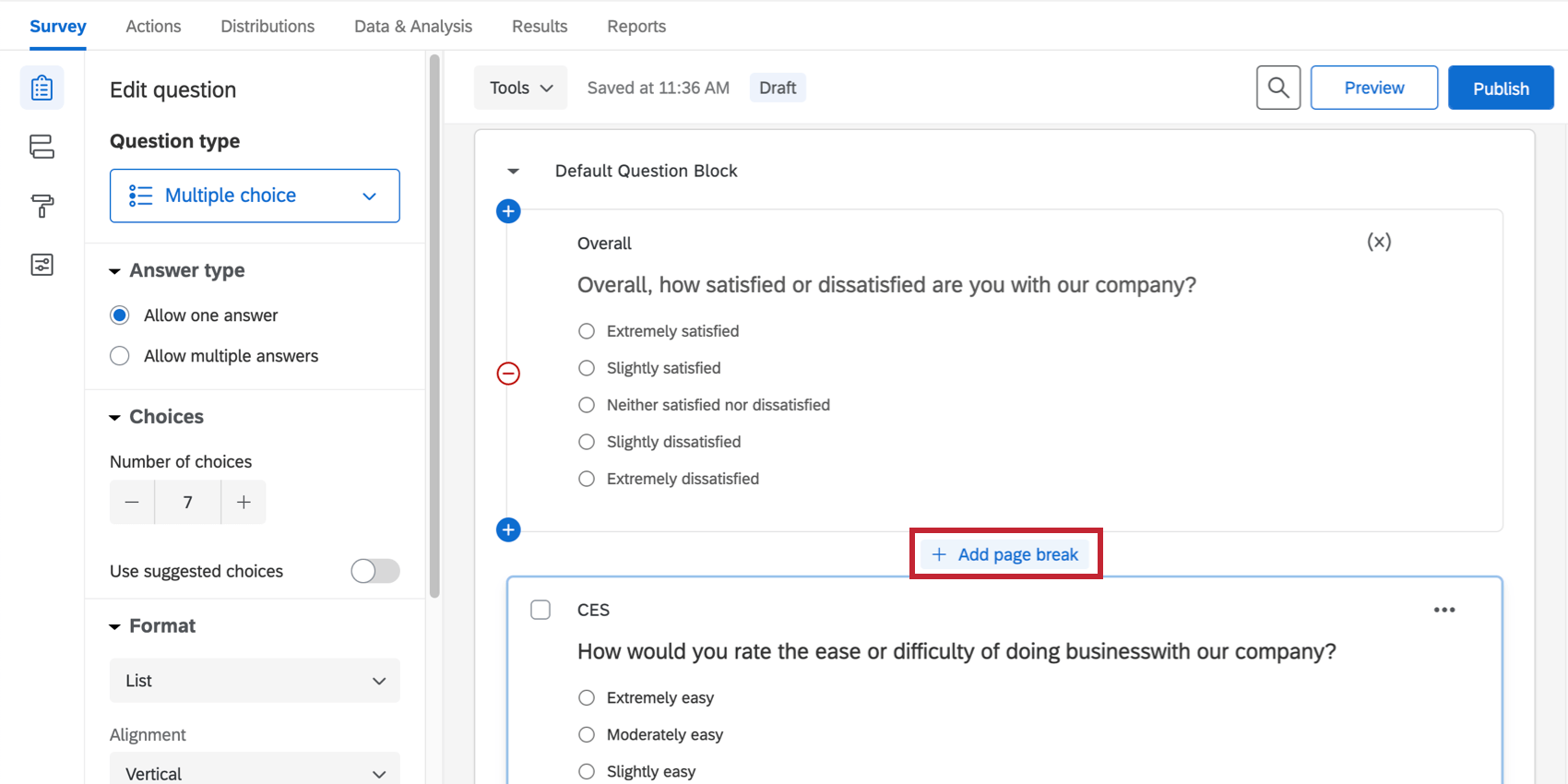
- Cliquez sur les points en haut à droite d’une question et sélectionnez Ajouter un saut de page. Un saut de page est inséré sous la question.
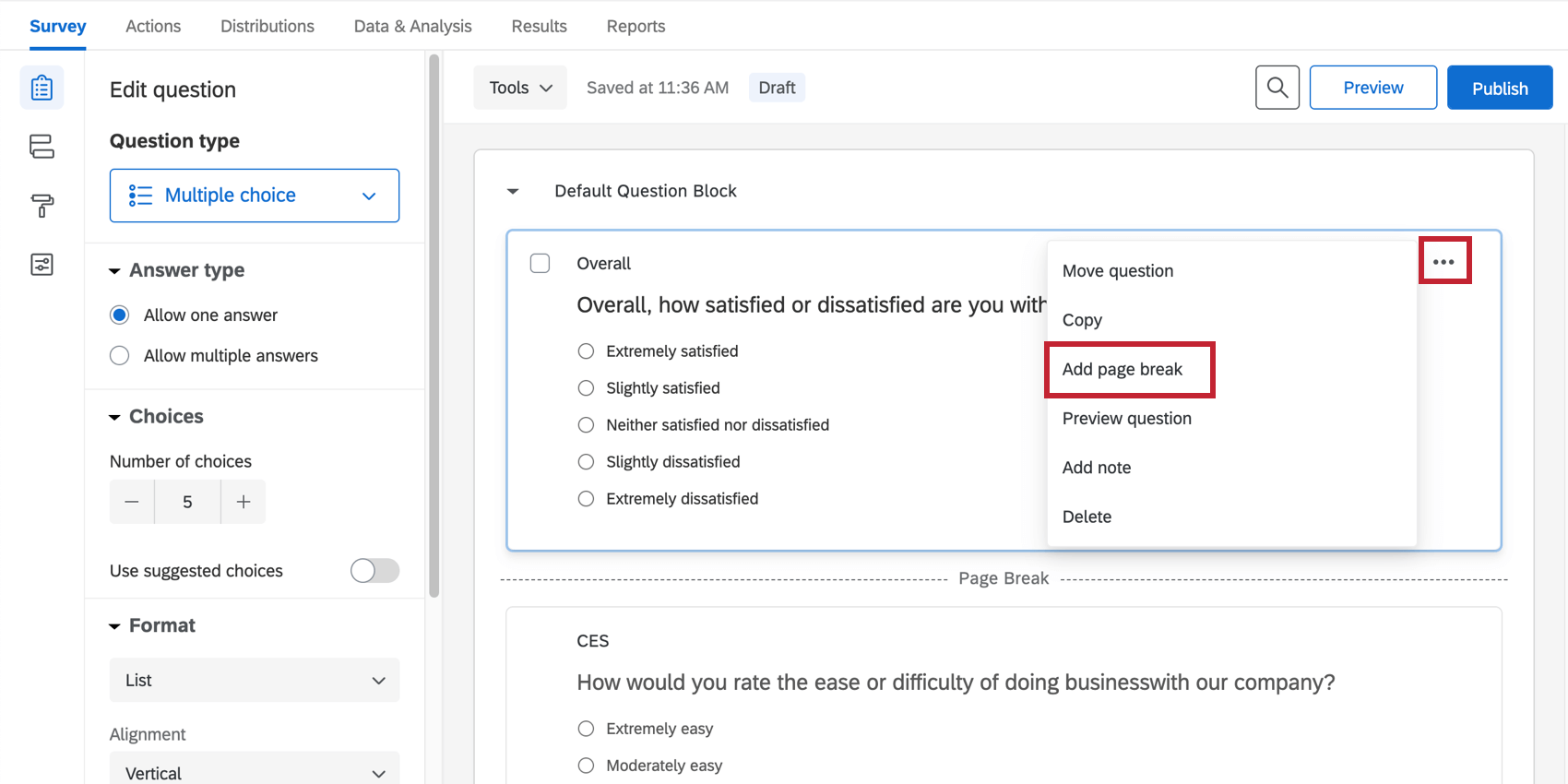
Les questions au-dessus du saut de page s’afficheront sur une page, et les questions en dessous de celui-ci s’afficheront sur la page suivante.
Ajouter automatiquement des sauts de page
Au lieu d’ajouter manuellement des sauts de page pour les enquêtes de grande envergure, vous pouvez utiliser l’option Questions par pagedans le formulaire de demande d’informations Apparence menu. Cliquez sur l’onglet Général et indiquez le nombre de questions par page que vous souhaitez voir figurer dans votre enquête.
Utilisation des sauts de page avec d’autres fonctions
Lorsque vous concevez votre enquête, il peut vous être utile de comprendre comment les sauts de page interagissent avec d’autres fonctions dans Qualtrics.
- Texte inséré : Si une instance de texte inséré renvoie à une réponse dans une question précédente, vous devez alors placer un saut de page entre ces questions. S’il n’y a pas de saut de page, le texte inséré ne recevra aucune information et apparaîtra vide.
- Blocs : Des sauts de page se produisent automatiquement entre les blocs.
- Logique de passage et d’affichage : Des sauts de page se produisent automatiquement entre les questions lors de l’utilisation de la fonction logique de passage ou logique d’affichage.
- Questions chronomètres : Le type de question de chronométrage enregistre le temps passé par les répondants sur une page. Les questions de chronométrage doivent donc se trouver sur la même page que les questions qu’elles chronomètrent. Si vous utilisez des questions de chronomètre, vous ne voudrez pas définir des sauts de page automatiques dans le champ Apparence et devraient plutôt utiliser des sauts de page manuels ou des blocs.
Ajouter des sauts de page à différents types de projets
Des sauts de page peuvent être ajoutés à presque tous les types de projets dans lesquels vous personnalisez une enquête. Les options décrites sur cette page sont disponibles dans les types de projet suivants :